Registre-se no Microsoft Windows Hardware Developer Program
Este artigo mostra como se registrar para o Microsoft Windows Hardware Developer Program. Ao se registrar no Hardware Developer Program, você será solicitado a aceitar os seguintes contratos
- Acordo de Assinatura de Código
- Contrato de Compatibilidade de Hardware do Windows
- Contrato de Licença de Marcas da Microsoft (MMLA) (versão 2024)
- Acordo do Windows Analytics (versão 2.0)
Pré-requisitos
- Se você tiver uma conta do Centro de Desenvolvimento da organização existente que deseja usar para o programa de hardware, entre com ela antes de iniciar o registro.
- Você deve ter um certificado de assinatura de código de validação estendida (EV). Verifique se a sua organização já tem um certificado de assinatura de código. Se a sua empresa já tem um certificado, tenha o certificado disponível. Se a sua organização não tiver um certificado, deverá comprar um certificado EV. Você só precisa do certificado para se registrar no Hardware Developer Program. Você não precisa assinar seu motorista com ele.
- Inicie sessão com a conta de administrador global sob o Microsoft Entra ID da sua organização . Se você não sabe se sua organização tem um diretório de ID do Microsoft Entra, entre em contato com o departamento de TI. Se a sua organização não tiver um diretório de ID do Microsoft Entra, você poderá criar um gratuitamente durante o processo de registro.
- Você deve ter autoridade para assinar acordos legais em nome da sua organização.
Registre-se no Hardware Developer Program
Para se inscrever no Hardware Developer Program:
Vá para o registodo
Hardware Developer Program. Se a sua organização tiver uma conta de administrador global do Microsoft Entra ID, selecione Iniciar sessão com conta profissional. Se a sua organização não tiver um diretório de ID do Microsoft Entra, selecione Criar conta de trabalho. Siga as instruções para criar uma conta e iniciar sessão com o seu novo nome de utilizador e palavra-passe de administrador global.
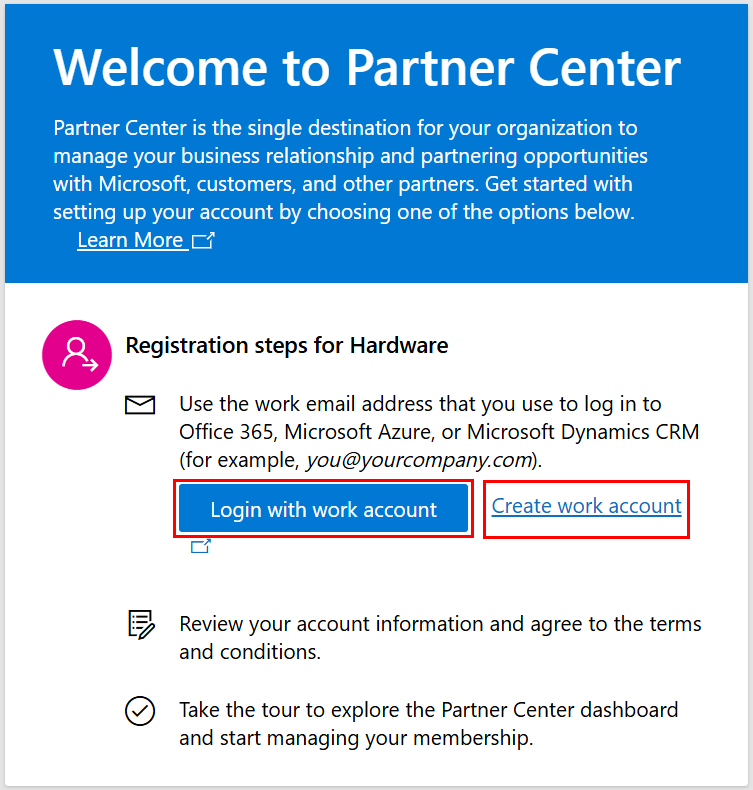
Confirme que iniciou sessão com credenciais de administrador global e selecione Seguinte.
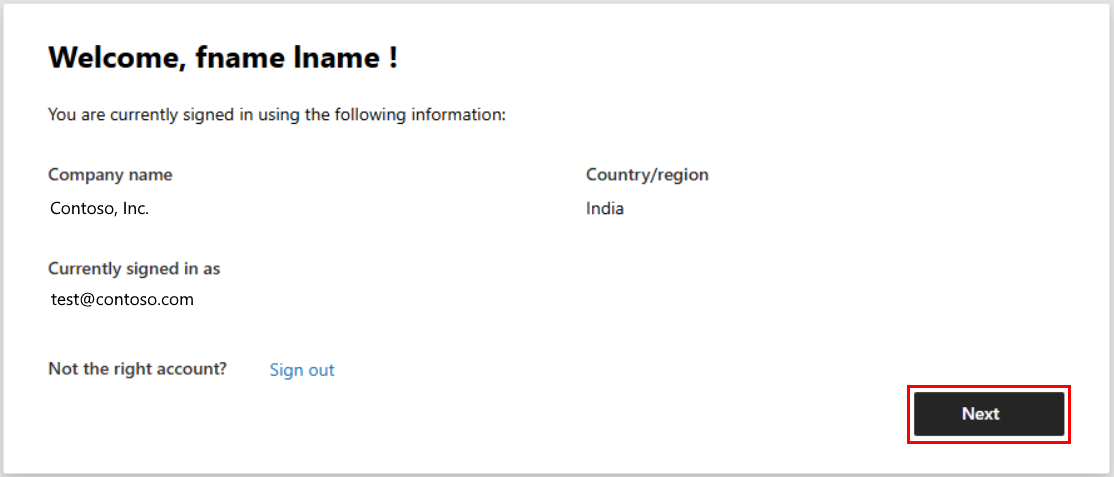
Na próxima tela, você verá a lista de programas disponíveis no Partner Center. O programa Hardware é selecionado por padrão. Selecione Ir para Dashboard.
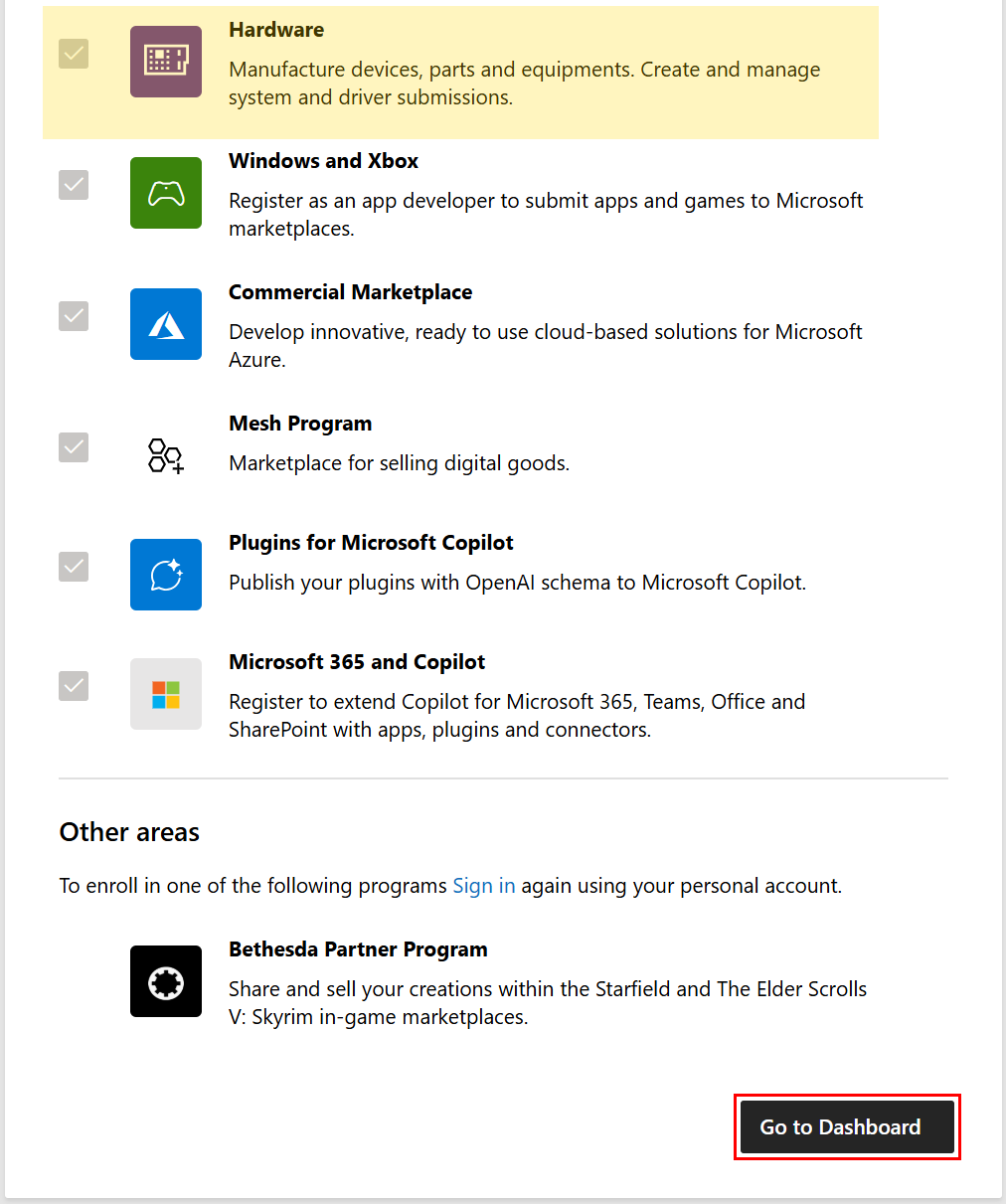
Forneça as informações da sua empresa ou o número D-U-N-S e selecione Pesquisar para encontrar os detalhes da sua empresa em bases de dados externas de empresas.
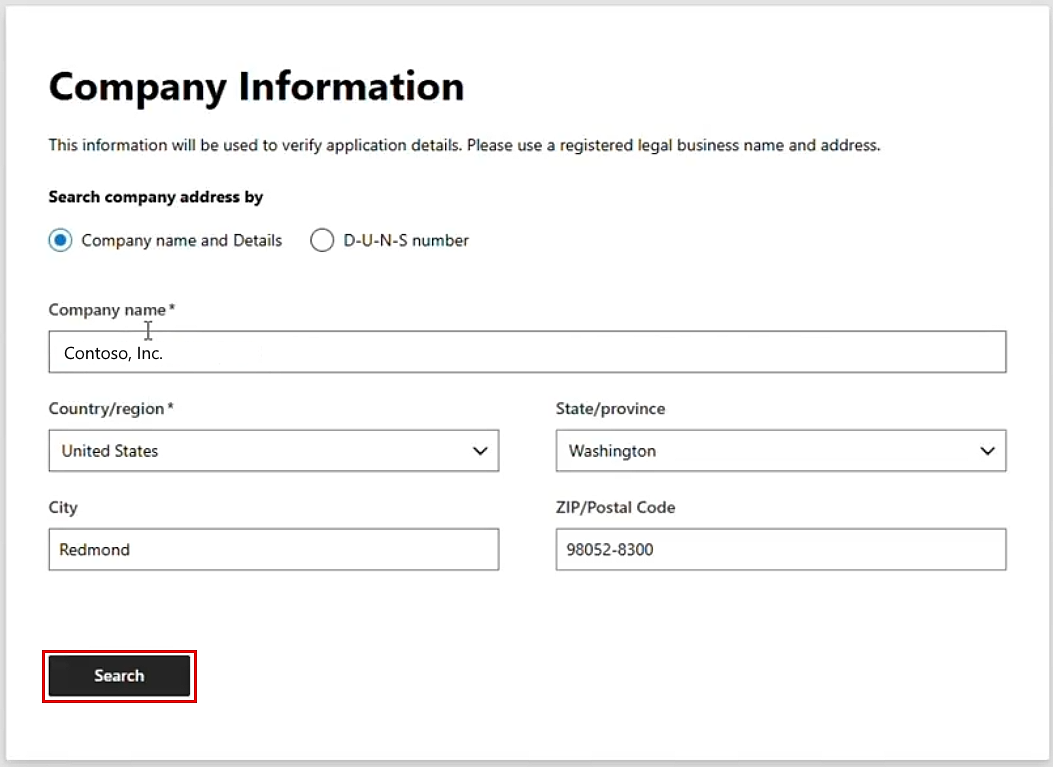
Selecione um registo nos resultados da pesquisa que represente a sua empresa. Se nenhum registro corresponder, você pode optar por fornecer os detalhes da empresa manualmente selecionando Não tenho o número D-U-N-S no canto inferior direito da tela.
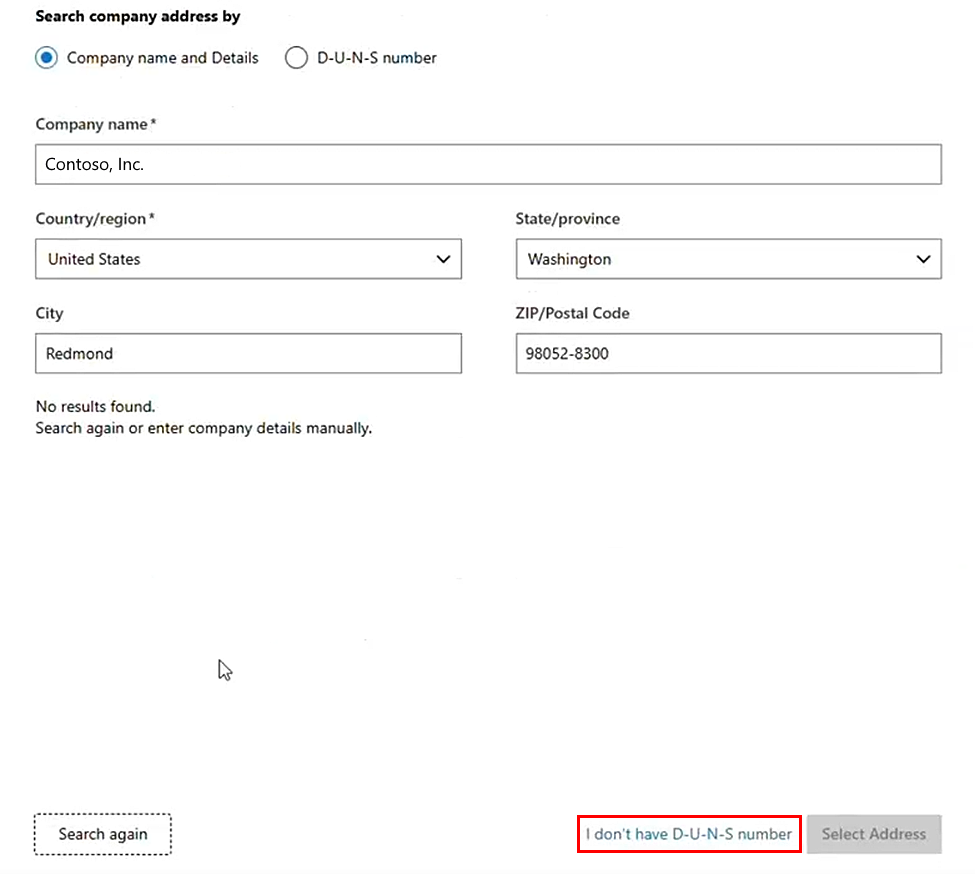
Forneça informações sobre a empresa e certifique-se de que os detalhes são precisos.
Forneça um contacto jurídico com a autoridade para assinar acordos em nome da sua empresa.
Importante
A Microsoft envia e-mails para o contato legal para fins de verificação de conta. É importante responder ao e-mail.
Se estiver autorizado pela sua empresa a aceitar contratos legais, reveja os termos do contrato e selecione Aceitar e Continuar. Se não estiver autorizado a aceitar contratos, pare o registo e peça que alguém autorizado revise e selecione Aceitar e Continuar.
O seu pedido de registo já foi submetido. Agora, carregue o certificado de assinatura de código de validação estendida (EV) na página Gerenciar certificados. Reveja as instruções e carregue o certificado EV. O certificado EV é necessário para que o seu pedido seja considerado para aprovação.
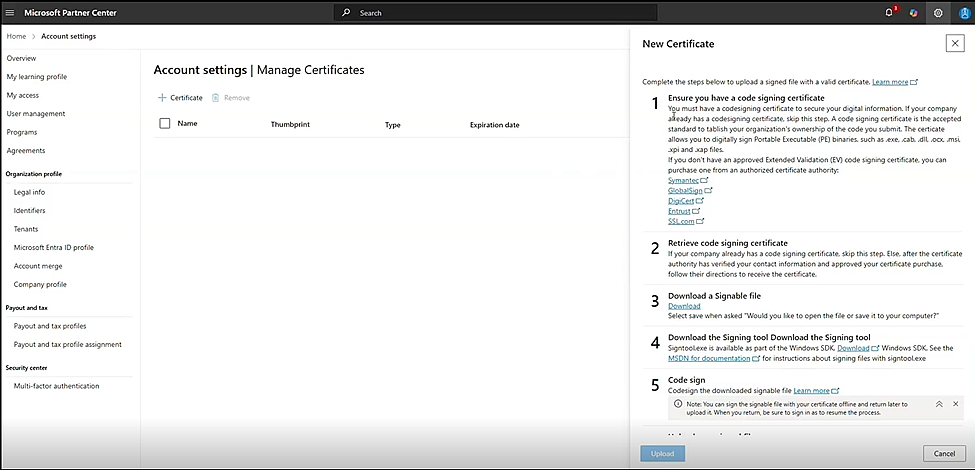
Depois de carregar o certificado, monitore a caixa de correio do administrador global para obter um questionário que exija mais informações sobre sua empresa. Preencha o questionário quando recebido.
Depois que todas as aprovações forem concluídas, o administrador global receberá um e-mail confirmando as aprovações e as próximas etapas.
Próximos passos
Para saber como criar seu primeiro envio de hardware, consulte:
Suporte
Se precisar de apoio durante o processo de registo, pode abrir um ticket de suporte.